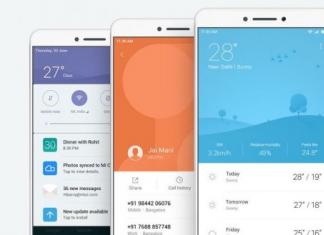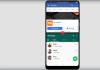Pika töö arvutis võib paar teist ära võtta lisaminutid lõpuni Windowsi toimimine. Lifehacker on juba kirjutanud ühest levinud vaevusest, mille puhul arvuti lülitub liiga kauaks välja liiga suureks kasvanud operatsioonisüsteemi vahetusfaili tõttu. Kuid mõnikord juhtub veelgi raskemaid juhtumeid - Windows ei lülitu üldse välja. Selles materjalis räägime teile, kuidas arvutada põhjus, miks Windows 7 külmub väljalülitamisel või vastupidi operatsioonisüsteemi laadimisel.
Sissejuhatus
Mõelgem välja, milline protsess viib Windu läbimõeldud olekusse. Ja sisseehitatud funktsioon aitab meid selles Windows üksikasjalik aruanne käivitamise, seiskamise, sisse- ja väljalogimise olekust. Pole üllatav, kui te pole seda aruannet kohanud. The Windowsi parameeter vaikimisi keelatud ja seda saab aktiveerida registriredaktoriga.
Windowsi registriga töötamine
Registriredaktori käivitamiseks sisestage lihtsalt otsinguriba Windows regedit.exe.
Liikuge läbi kaustapuu süsteemi kataloogi
KEY_LOCAL_MACHINE\SOFTWARE\Microsoft\Windows\
CurrentVersion\Policies\System
Otsige akna paremast servast üles fail nimegaVerboseStatus. Topeltklõpsake seda ja sisestage avanevas aknas väärtus1 .
Kui fail VerboseStatus see ei tulnud välja, peate selle looma. Selleks paremklõpsake ja valige Loo, ja siis DWORD väärtus (32 bitti).

Andke failile nimi VerboseStatus ja sisestage parameetri väärtus 1 .

Tulemus
Selle tulemusena tavapäraste fraaside "väljalülitamine" või "töö alustamine" asemel laaditakse ja sulgetakse teenused ja Windowsi protsessid. Kui teie süsteem viibib pikka aega või hangub teatud etapis täielikult, teate täpselt, miks. Käivitamise ja seiskamise olekuaruande säilitamine iseenesest probleemi ei lahenda, kuid see paljastab selle tehnikutele, kelle poole saate abi saamiseks pöörduda.
Tõenäoliselt saab seda trikki teha ka teistega operatsioonisüsteemid Windowsi perekond. Kui jah, jagage oma kogemusi kommentaarides.
Paljud arvutikasutajad seisavad sageli silmitsi probleemiga, kui Windows 7 hangub laadimisel logo külge, st laadimine toimub tavapäraselt teatud hetkeni, mille järel operatsioonisüsteem (OS) satub "stuuporisse" ja tekib "tunnetesse" alles pärast vajutamist. nupp Lähtesta.
Selle nähtuse põhjuseid on palju, nende hulgas on 5 kõige levinumat. Vaatame neid üksikasjalikumalt.
Võimalikud põhjused ja lahendused
- Viirusprogrammid on operatsioonisüsteemi surmavate muutuste peamine põhjus;
On vaja kasutada kaasaegset viirusetõrje skannerid, mis aitab teil tuvastada ja eemaldada arvutist pahavara ja nuhkvara. Kui viirusetõrje ei aidanud, lõpetage kahtlased protsessid registris ja käivitamisel käsitsi, seejärel leidke ja kustutage kõik kahtlased failid kõvakettalt.
- OS-i käivitamise peatamine võib juhtuda protsessori ja kiibistiku lihtsa ülekuumenemise tõttu;
Ebaõnnestunud jahuti, vana termopasta või tolmuga ummistunud radiaator võivad mõne minutiga arvuti töötamise peatada. Kui süsteem käivitub, peate kontrollimiseks kasutama ühte paljudest utiliitidest temperatuuri režiim keskprotsessor, videokaardid, kiibistik.

Kui põhjus on ülekuumenemine ja jahutus töötab, kuid on tolmuga ummistunud, peate arvutit puhastama suruõhk või tolmuimejaga.
- RAM-i probleemid põhjustavad sageli ka Windows 7 OS-i käivitamisel ettenägematuid peatusi;
Kõige tavalisemad RAM-i probleemid on ülekuumenemine ja mälumooduli kahjustustest tingitud defektid. Kahjuks saab viimast tüüpi probleeme tuvastada ainult testimise teel.

Ekspertide soovitus: ülekuumenemisel kasutage spetsiaalseid jahutusradiaatoreid, mis vähendavad oluliselt RAM-i rikke ohtu. Kui see ei aita, vahetage seade välja. RAM-mooduli tehaseviga võib "taas tulla" isegi pärast seda pikaajaline kasutamine mälu.
- arvuti sattumine opsüsteemi käivitamisel "stuuporisse" tekib sageli kõvaketta mehaaniliste, elektrooniliste, loogiliste või riistvara-tarkvara rikete tõttu;
Kõvakettaga seotud probleeme saate tuvastada testimise, Windows 7 utiliidi käivitamise või kolmanda osapoole tarkvara abil. Kõrvalised helid muutuvad sageli "kruviga" seotud probleemide esilekutsujaks. Kui kõvakettale ilmub kummaline müra ja klõpsud, tuleb selle sisust teha varukoopia ja olla valmis uue seadme ostmiseks.

- Mõnikord on põhjus, miks arvuti seadme lähtestamise ajal "aeglustab". valed seadistused või aegunud BIOS-i versioon;
Enamasti juhtub see pärast vanale seadmele installimist. süsteemiplaat uued komponendid. BIOS-il ei pruugi nende kohta lihtsalt teavet olla. Lahendus on sel juhul üsna lihtne: algselt naaske tehaseseadetele või värskendage BIOS-i.
Mõnikord saate arvuti käivitamisel külmumise probleemi lahendada, kui pöördute tagasi kontrollpunkt mida süsteem loob.
Selleks peab teil olema alglaadimisketas ja järgige mõnda lihtsat sammu:
- taaskäivitage arvuti ja minge BIOS-i. Sõltuvalt tootjast võivad sisestusklahvid olla erinevad, enamasti on see Del; F2; Esc. Sisendvõtme täpseks määramiseks peate tutvuma emaplaadiga kaasasolevate dokumentidega;
- muutke allalaadimise prioriteeti. Selleks peate minema aadressile BOOT sektsioon, mille järel peate minema menüüpunkti Seade arvuti käivitamiseks Prioriteet;
- tõstke esile üksus 1st Boot Device ja kinnitage, vajutades sisestusklahvi. Ilmuvas valikuaknas tõstke draiv esile ja vajutage sisestusklahvi. Pärast seda protseduuri käivitatakse arvuti sellest seadmest;
- väljuge sellest menüüst, seejärel vajutage Esc, seejärel Exit, seejärel Enter ja seejärel kinnitage sätete salvestamine sisestusklahviga;
- sisestage CD-ROM-i operatsioonisüsteemiga ketas või alglaadimisketas ja taaskäivitage;
Registri kohandamine külmumisprobleemi tuvastamiseks
Selleks, et teha kindlaks, milline protsess OS-i käivitumise peatab, peaksite registrikirjeid veidi kohandama.
Seda saate teha toega käivitades käsurida sisestades käsu: regedit.exe.

- avaneva akna vasakpoolses osas valige kaust KEY_LOCAL_MACHINE, seejärel avage TARKVARA, selles kataloogis otsige üles ja avage Microsoft, seejärel Windows;
Selles kataloogis tuleb leida ja avada CurrentVersion, seejärel Policies ja lõpuks System;
- Pärast süsteemikataloogi avamist pöörake tähelepanu akna paremale küljele;
Selles peate leidma Verbose Status faili. Avage see ja avaneval vahekaardil määrake väärtuseks 1; (Vaikeväärtus on 0)
Tähtis! Peaksite teadma, et otsitavat faili ei pruugi registris olla. Sel juhul tuleb see luua. Kliki vaba ruum V parem pool aknas valige menüüelement Uus ja seejärel DWORD väärtus (32 bitti). Andke loodud failile nimi VerboseStatus väärtusega 1.
- pärast seda saab registri sulgeda ja taaskäivitada;
Selle tulemusena näete OS-i käivitamisel süsteemiteenuste ja protsesside laadimist. See, kus see peatub, on kõigi hädade põhjus.
Video: Windows 7 hangub käivitamisel
BIOS-i sätetega töötamine
Väljalülitusprotseduur aitab sageli vabaneda alglaadimise ajal "masina" külmutamisest: sageli - kuid mitte alati. Mõnikord mängivad määravat rolli BIOS-i sätted, mille muudatused viivad peaaegu alati arvuti külmumiseni.
Millele tähelepanu pöörata:

Panacea - seadete lähtestamine tehaseseadetele.
Seadmete keelamine
Oletame, et aruande kohaselt läks süsteem CLASSPNP.SYS draiveri laadimisel talveunerežiimi.
Et välja selgitada, milline seade toimingu eest vastutab see juht, võite proovida ükshaaval välja lülitada BIOS-i komponendid PC:

Kui leiate komponendi, mille tõttu Windows 7 laadimisel logo juures hangub, saate emaplaadi laienduspessa paigaldada diskreetse seadme.
Tähtis! Kui seade asendatakse, ei pruugi arvuti operatsioonisüsteemi laadida, kuvades monitori ekraanil veateabe. Selle parandamiseks minge tagasi I/O-süsteemi, minge vahekaardile Peata ja valige Vigadeta. Vahekaardil Peata vigade korral peate määrama väärtus Puudub. Nüüd käivitub arvuti isegi tõrke korral.
Tehaseseadete taastamine
Tehaseseadete lähtestamiseks on mitu võimalust, millest levinumad on järgmised:
- lähtestage otse BIOS-ist;
- eemaldades aku emaplaadilt;
Esimesel juhul peaksite minema BIOS-i ja valima suvandi Load Fail-Safe Defaults. Pärast seda vastake jaatavalt küsimusele parameetrite lähtestamise kohta ja salvestage muudatused. Pärast automaatne taaskäivitamine, jõustuvad muudatused.

Foto: menüükäsk Laadi tõrkekindlad vaikesätted
Teine meetod, kõige lihtsam:
- ühendage arvuti lahti;
- eemaldage arvutisüsteemiüksuse kate;
- eemaldage aku emaplaadilt;
- 15-30 sekundi pärast sisestage aku oma kohale;
Nii seatakse parameetrid vaikeseadetele, st tehaseseadetele.
Video: Windows 7 ja selle installimine, mis mõistab BIOS-i
Uue BIOS-i versiooni installimine
Mõnel juhul ei pruugi BIOS kõigile arvutikomponentidele piisavat tuge pakkuda aegunud versioon püsivara.
See viib nendeni vale toimimine ja Windows 7 aeglustumine käivitamisel:

Tähtis! Ärge lülitage värskendamise ajal arvuti toidet välja. See võib emaplaati kahjustada.
Kirjeldatud meetodid võivad tõhusalt lahendada teie arvuti käivitamisel külmumise probleemi. Kui arvate, et ülaltoodud meetodid teile ei sobi või arvuti funktsionaalsus pole taastatud, võtke kindlasti ühendust teeninduskeskus, kus professionaalid lahendavad probleemi.
Teie arvuti hangub pärast käivitamist ja te ei saanud sellega edaspidi midagi teha! Tundub tuttav probleem? Siis ma usun, et sul on iga õigus tea ka põhjuseid, mis on siin esitatud. Arvutitega töötades on suur tõenäosus, et teie süsteem võib ootamatult külmuda. Kui teie arvuti hangub sageli, on aeg välja selgitada, miks teie süsteem jookseb kokku.
Põhjused, miks arvuti käivitamisel külmub
Arvuti külmumisel käivitamisel on palju põhjuseid. Allpool on mõned põhjused, mis võivad põhjustada teie süsteemi sagedasema külmumise kahjulikke tagajärgi.
Defektne riistvara (elektrostaatiline lahendus ja lahtised ühendused riistvara ja emaplaat arvuti).
Tarkvara rike (koodid muutmälu; reklaamide, viiruste ja nuhkvaraga nakatunud tarkvara).
Operatsioonisüsteemis tehakse vigu (registri rikkumine) Windowsi operatsioonisüsteem süsteemid).
Nakatunud draiverid ( vale paigaldus draiverid, väikesed programmid, mis võimaldavad riist- ja tarkvara töötada sünkroonimisrežiimis).
Kõikide ülaltoodud probleemide puhul on see algpõhjus ja see on vastus teie päringule, miks arvuti külmub. Tänapäeval on peaaegu kõik arvutid kokku pandud erinevate ettevõtete toodetud riistvarakomponentidest, mis võivad põhjustada arvuti riistvara talitlushäireid. süsteem. Kui sinu tarkvara Internetis leviva pahavara poolt kahjustatud arvuti külmutamine käivitamisel on hoiatusmärk, mis näitab, et teie operatsioonisüsteem võib olla ohus. Selle põhjuseks on asjaolu, et viirused ja nuhkvara kopeerivad tavaliselt oma koodi ja salvestavad selle teie süsteemi peidetud kohtadesse, kulutades seeläbi rohkem mälu. Lõppkokkuvõttes aeglustab see teie süsteemi. Kui aga operatsioonisüsteemi register on kahjustatud, näitab selline sümptom nagu arvuti külmutamine käivitamisel hoiatust süsteemi uuesti vormindamiseks.
Arvuti hangub vahetult pärast käivitamist – tõrkeotsing
Mõnikord võib juhtuda, et süsteemi käivitumisel ei saa te oma süsteemi sisse logida, arvuti hangub juhuslikult ja olenemata sellest, mitu korda te klahve vajutate ja hiirt klõpsate, jääb süsteem külmutatuks. Sel juhul soovitan teil proovida järgmist.
Taaskäivitage süsteem ja seadke süsteem puhtale alglaadimisele.
Klõpsake nuppu Start, sisestage msconfig käsk menüü Start otsingukasti ja vajutage sisestusklahvi.
Süsteem võib küsida kasutajalt kinnitust, mõnikord ka administraatori parooli. Sisestage oma parool ja klõpsake nuppu Jätka.
Nüüd klõpsake vahekaardil Üldine nuppu Valikuline käivitamine ja vahekaardi Üldine jaotises Valikuline käivitamine tühjendage märkeruut Laadi käivitusüksused.
Valige vahekaart ja märkige ruut – Ära kuva Microsofti teenuseid. Seejärel klõpsake nuppu Keela kõik.
Klõpsake nuppu OK. Ja pärast vihjesüsteemi kadumist klõpsake taaskäivita.
Kui süsteem käivitub, määrake number Microsofti teenused mis põhjustavad probleemi, kui teie süsteem töötab Windowsi juhtimine 7.
Pärast arvuti käivitamist kontrollige registrit. Siin on mõned sammud selle kontrollimiseks.
Klõpsake nuppu Start.
Menüü käivitamiseks sisestage otsinguväljale regedit käsk. Vajutage sisestusnuppu.
Nüüd leidke järgmine registrivõti:
HKEY_LOCAL_MACHINE\SYSTEM\CurrentControlSet\Control\FileSystem
Kui partitsioon on leitud, määrake ikooni NtfsDisable8dot3NameCreation väärtuseks 1, et eemaldada kõik nimede duplikaadid või mitmed DOS-i versioonid.
Arvuti külmub pärast käivitamist, kuid töötab turvarežiimis - tõrkeotsing
Enamik inimesi kurdab arvuti külmumise üle Windows 7-s ja nad märkasid ka, et see pakub süsteemile töötamiseks turvarežiim, pärast taaskäivitamist. Nüüd, enne kui mõistate, kas see on turvarežiim ja kas peaksite seda käivitama või mitte, on oluline mõista, mis on turvarežiim. Turvarežiim on eriline viis Windowsi laadimine, kui süsteem ei taha sisse käia tavaline mood. Turvarežiimis pole kõik funktsioonid lubatud. Enamikku seadme draivereid (nt printer ja skanner) ei laadita. Pakettfailid autoexec.bat ja config.sys ei käivitu. Kasutab standardset VGA-d graafiline režiim, kuid mitte graafika draiverid seadmeid. Selles režiimis otsib süsteem vajalike failide leidmiseks teavet saidilt msdos.sys. Nii et nüüd tekib küsimus, mida teha pärast süsteemi turvarežiimi käivitamist? Et kontrollida algpõhjust, mis põhjustas Windowsi käivitamine mittetäielik peaks olema teie esimene tegevusplaan.
Klõpsake nuppu Start ja klõpsake juhtpaneelil nuppu. IN Hiljuti Kui olete lisanud seadme draiverid, proovige see eemaldada ja seejärel taaskäivitada. Kui süsteem käivitub normaalselt, tähendab see, et seadmel oli draiveritega mingi konflikt. Saa rohkem detailne info mängude või uute rakenduste installimiseks ja proovige need desinstallida, kui kahtlete nende installimises. Kui aga riist- või tarkvaraga probleeme pole, viitab see registri riknemisprobleemile, mida saab lahendada ainult hankides uus paigaldus Windowsi koopiad.
Kui teil tekib selline probleem, ärge kiirustage järeldusele, et teie süsteem vajab ümbervormindamist. Kontrollige kõike võimalikud põhjused ja proovige välja selgitada põhjus, miks teie arvuti pärast käivitamist hangub. Ja jah, veel üks oluline asi, salvestage oma andmed alati sisse varukoopia seadmed, nagu CD või mälupulk. See säästab teie tööd vähemalt!
(Hinnuseid veel pole)Pikaajaline arvutiga töötamine võib Windowsi sulgemiseks võtta paar minutit lisa. Lifehacker on juba kirjutanud ühest levinud vaevusest, mille puhul arvuti lülitub liiga kauaks välja liiga suureks kasvanud operatsioonisüsteemi vahetusfaili tõttu. Kuid mõnikord juhtub veelgi raskemaid juhtumeid - Windows ei lülitu üldse välja. Selles materjalis räägime teile, kuidas arvutada põhjus, miks Windows 7 külmub väljalülitamisel või vastupidi operatsioonisüsteemi laadimisel.
Sissejuhatus
Mõelgem välja, milline protsess viib Windu läbimõeldud olekusse. Ja sisseehitatud üks aitab meid selles Windowsi funktsioon üksikasjalik aruanne käivitusolek, seiskamine, sisse- ja väljalogimise olek. Pole üllatav, kui te pole seda aruannet kohanud. See Windowsi säte on vaikimisi keelatud ja seda saab lubada registriredaktori abil.
Windowsi registriga töötamine
Registriredaktori käivitamiseks sisestage lihtsalt Windowsi rida regedit.exe.
Liikuge läbi kaustapuu süsteemi kataloogi
KEY_LOCAL_MACHINE\SOFTWARE\Microsoft\Windows\
CurrentVersion\Policies\System
Otsige akna paremast servast üles fail nimegaVerboseStatus. Topeltklõpsake seda ja sisestage avanevas aknas väärtus1 .
Kui fail VerboseStatus see ei tulnud välja, peate selle looma. Selleks paremklõpsake ja valige Loo, ja siis DWORD väärtus (32 bitti).

Andke failile nimi VerboseStatus ja sisestage parameetri väärtus 1 .

Tulemus
Selle tulemusel kuvatakse monitori ekraanil tavapäraste fraaside "Lülita välja" või "Alusta tööd" asemel laaditud ja suletud Windowsi teenused ja protsessid. Kui teie süsteem viibib pikka aega või hangub teatud etapis täielikult, teate täpselt, miks. Käivitamise ja seiskamise oleku registreerimine iseenesest probleemi ei lahenda, kuid see paljastab selle tehnikutele, kelle poole saate abi saamiseks pöörduda.
Tõenäoliselt saab seda trikki teha ka teistes Windowsi perekonna operatsioonisüsteemides. Kui jah, jagage oma kogemusi kommentaarides.
Arvuti külmutamine on üsna tüütu probleem. See võib juhtuda nii süsteemi käivitamise etapis kui ka selle töö keskel. Mõelgem välja, miks see võib juhtuda ja mida sellega teha?
Miks mu Windows 7 arvuti külmub?
Teie arvuti võib külmuda mitmel põhjusel. Nende hulgas:
- automaatkäivituses palju ülesandeid;
- auto on tolmust määrdunud;
- Kättesaadavus pahavara;
- "ummistunud" seadme mälu;
- probleeme programmidega.
Probleemide lahendamise viisid
- Puhastusprogrammid
- Tegumihalduri puhastamine
- Tolmu eemaldamine
- Viiruste eemaldamine
- Me lahendame probleemid kõvaketas
- RAM-i probleemide lahendamine
Kui teie töötaja külmub Windowsi tabel 7 on võib-olla kõige rohkem lihtne lahendus puhastab teie arvuti. Selleks on mitmeid programme. Nende hulgas on ka CCleaner. Abiga sarnane rakendus saate registrit puhastada, kustutada mittevajalikud failid, programmid, küpsised.
Windows 7, 10 hangub, kui C-kettal pole piisavalt ruumi. Eemaldage sellest mittevajalikud failid, looge arhiive. Windows 10-l on kompaktne operatsioonisüsteemi funktsioon, mis tihendab faile, vabastades seeläbi kettaruumi. Tihendamise lubamiseks sisestage käsureale compact /compactos:always.
C-draivi suurust saab suurendada luues täiendav jaotis. Selleks kasutage spetsiaalset tarkvara, näiteks Aomei vahesein Assistent.
Võib-olla aeglustub teie arvuti automaatkäivituse tõttu suur hulk programmid või mõni utiliit ei reageeri. Olukorra parandamiseks peate minema dispetšeri juurde ja eemaldama ülesanded.

Dispetšeri kutsumiseks tuleb vajutada klahvikombinatsiooni Esc+shift+ctrl või Ctrl+Alt+Del. Järgmisena peate leidma programmi, mis ei reageeri, ja klõpsama nuppu Lõpeta ülesanne. Pöörake tähelepanu CPU veerule. Peaksite eemaldama protsessi, mis põhjustab maksimaalne koormus protsessor külmumise hetkel. Samuti saate tühistada need programmid, mis laaditakse arvuti käivitamisel automaatselt, kuid te ei vaja neid.
Üsna sageli aeglustab seadme sisemusse kogunenud tolm süsteemi tööd ja põhjustab Windows 7, 10 logo juurest külmumise. See takistab õhuringlust, segab arvuti komponentide jahutamist ja aitab kaasa selle ülekuumenemisele.
Lahti võtta süsteemiplokk ja puhastage see spetsiaalse harjaga. Pöörake tähelepanu termopasta seisukorrale. See võib vajada väljavahetamist.
Üsna sageli on Windowsi külmumise põhjuseks viirused. Pahatahtlikud programmid võivad süsteemi tungida, kui laadite alla faili kontrollimata allikast, minnes Internetis nakatunud lehele või kui kasutate irdkandjat.
Pahavara otsimiseks ja eemaldamiseks on saadaval mitmeid viirusetõrjeid. Kõik, mida pead tegema, on alla laadida programm ja käivitada põhjalik süsteemi kontroll. Kui protsess on lõppenud, saab tuvastatud failid kustutada.
Üsna sageli hangub Windows 7, 10 kõvaketta probleemide tõttu. Nende tuvastamiseks töötati see välja Victoria utiliit 4.46b. Laadige see mälupulgale alla.

Käivitage arvuti turvarežiimis (vajutage F8, kuni ilmub menüü ja valige sobiv element). Pärast seda ühendage välkmälukaart ja käivitage programm. Avanevas aknas valige vahekaart Testid. Määrake paremas alanurgas näidik Remap ja klõpsake nuppu Start. Punaste ja roheliste ruutude olemasolu viitab vigadele.
Windows 7, 10 hangub laadimisel RAM-i probleemide korral. Selle tulemusena võib ilmuda sinine ekraan.
RAM-i oleku kontrollimiseks peaksite kasutama programmi memtest86. Kui leiate vigu, proovige oma arvutit puhastada või kontaktide üle vaatamiseks kasutada kustutuskummi. IN viimase abinõuna, peate ostma uue mälu.
Windows 10 külmub töötamise ajal
KOOS sarnane probleem millega seisavad silmitsi üsna paljud kasutajad. Peamine põhjus on see, et see tarkvara on suhteliselt uus. Külmumine võib tekkida mitmel põhjusel:
- vigane RAM;
- viiruste olemasolu;
- vead sisse tööta kõvasti ketas;
- banaalne ülekuumenemine;
- rahvarohke automaatkäivitus;
- kõvakettaruumi puudumine.
Kui märkate, et probleemid tekkisid pärast konkreetse toimingu sooritamist, parandage see. Seega, kui pärast programmi allalaadimist ilmnesid teie arvutis "tõrked", on soovitatav see eemaldada.
Põhjus pärast Windowsi värskendused 10 arvuti külmub, võib põhjuseks olla valede draiverite installimine. Võimalik, et olete installinud 32-bitise draiveri 64-tuumalisele operatsioonisüsteemile. Eemalda valed draiverid, viige läbi süsteemi taastamine.